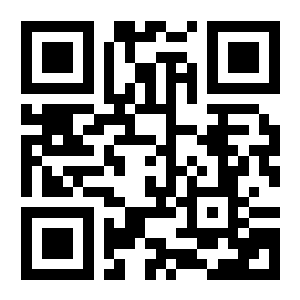لجنة التطوير
عضوية تقوم بجلب المواضيع من مواقع اخرى

اهلا و مرحبا بكم فى شرح جديد من شروحات ايجى فور ويب
مدونة ايجى فور ويب التطويرية
شروحات ايجى فور ويب التطويرية
الشرح عبارة عن تركيب مدونة وورد بريس اخر اصدار 3,2,1 معربة + شرح تركيب قالب للمدونة + شرح اهم الاعدادات
تحميل سكربت المدونة من عرب وورد بريس
ووردبريس المعرّب 3.2.1
اولا نقوم بتسمية الله و نتوكل على الله
نقوم بالدخول الى السى بانل لانشاء قاعدة البيانات عن طريق هذا الرابط
www.yourdomain:com:2082
ونختار لانشاء قاعدة البيانات

ثم نختار greate new database ونكتب اسم القاعدة على سبيل المثال blog
بعدها نضغط على greate database

بعدها نقوم بكتابة اسم مستخدم القاعدة و الرقم السرى و نقوم بالضغط على greate user

و الان نقوم بربط اسم المستخدم بقاعدة البيانات فقط تابع الصور
نختار اسم المستخدم و اسم القاعدة ونضغط على add

ثم نقوم باختيار الكل و نضغط على make changes

هكذا تم انشاء قاعدة البيانات و ربطها باسم المستخدم
الان نتوجه الى ملف الكونفيج config
غير اسم الملف wp-config-sample.php (الموجود بداخل مجلد ووربريس مباشرة) الى wp-config.php
و الان نقوم بفتح ملف الكونفيج لتعديله كما بالصورة

بعدها نتوجه الى برنامج FTP لرفع محتويات السكربت الى موقعنا

و نقوم بتسجيل الدخول الى البرنامج

نقوم برفع مجلد wordpress نفسه الى داخل مجلد www
عن نفسى انا سميته blog و كل شخص على حسب تسميته للمجلد

و ننتظر الى ان يتم الرفع و قد تطول مدة الرفع على حسب سرعة النت
او ممكن من لهم خبرة بالسى بانل ان يرفعوا السكربت مضغوط عن طريقها افضل و اسرع من الاف تى بى
و بعد انتهاء الرفع نقوم بتنصيب السكربت عبر هذا الرابط
www.yourdomain.com/blog/wp-admin/install
و نتابع الصور
نقوم بتعبئة البيانات المطلوبة و نضغط على تنصيب ووردبريس

سيظهر لنا صفحة انه تم التنصيب بنجاح و من ثم نضغط على دخول لدخول لوحة التحكم

سينتقل بنا الى صفحة تسجيل الدخول
نقوم بتسجيل الدخول كما هو موضح بالشرح ونضغط على دخول

و مبروك عليك المدونة و ان شاء الله ما يكون فى تقصير او مشاكل باذن الله
والان الى شرح رفع القالب للمدونة
بعد الدخول للوحة تحكم المدونة تظهر لنا شكل اللوحة

نتوجه الى برنامج FTP ثم نختار هذا المسار
wp-*******/themes
نقوم برفع المجلد بالكامل مثل الشرح

بعد الرفع نتوجه الى لوحة التحكم و من ثم المظهر ثم قوالب
بعدها نلاحظ وجود القالب الذى قمنا برفعه

ثم نختار تفعيل

ثم نتوجه الى رئيسية موقعنا لنرى انه تم تفعيل القالب

و الان مع شرح اهم اعدادات الوورد بريس
نقوم باختيار تدوينات و من ثم نضغط على تصنيفات

ثم نتابع الشرح
نكتب اسم التصنيف و نضغط على اضافة تصنيف جديد

و ها هو شكل التصنيفات

و الان الى ضبط اعدادات الوورد بريس العامة
اسم المدونة و بريد الموقع و هكذا
فقط نتابع الصورة
اولا نقوم باختيار اعدادات من القائمة اليمنى
ثم نضغط على عام

و نقوم بضبط الاعدادات كل شخص على حسب مدونته
و هذه هى الاعدادات الخاصة بى

و بعد الاتنتهاء نضغط على

الى هنا اخوانى و اخواتى فى الله تم بحمد الله الشرح
امل من الله ان اكون وفقت فيه
و اى استفسار او نقص انا حاضر ان شاء الله
ان اصبت فمن الله و ان اخطات فمن نفسى و الشيطان
اخوكم
omda lover`s
المصدر
شرح تركيب سكربت وورد بريس 3,2,1 اخر اصدار + تركيب قالب للمدونة + شرح اهم الاعدادات
مدونة ايجى فور ويب التطويرية
شروحات ايجى فور ويب التطويرية